
Духан Е.И. и др. Применение программно-аппаратных средств защиты компьютерной информации, 2008
.pdf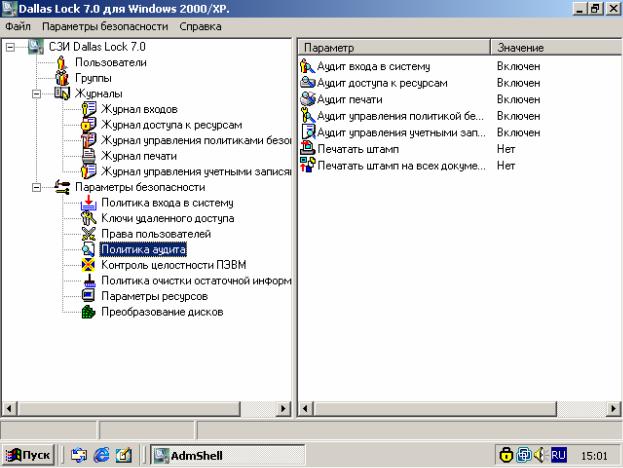
2.3.8. Регистрация событий
СЗИ Dallas Lock 7.0 включает средства аудита, автоматически ведущие запись в пять системных журналов: «журнал входов», «журнал доступа к ресурсам», «журнал управления политиками безопасности», «журнал печати» и «журнал управления учетными записями». В «журнале входов» фиксируются события, связанные с загрузкой компьютера и регистрацией пользователя в операционной системе. «Журнал доступа к ресурсам» предназначен для отслеживания обращений пользователя к защищаемым ресурсам. «Журнал управления политиками безопасности» содержит информацию о действиях пользователя по настройке параметров системы защиты. В «журнале печати» отображаются все попытки печати. «Журнал управления учетными записями» предназначен для учета действий по изменению прав пользователей.
Включение регистрации указанных категорий событий производится в программе «Администратор DL 7.0» в разделе «Политика аудита» (рис. 2.24).
Рис. 2.24. Настройка политики аудита
Назначение аудита доступа к ресурсам производится отдельно для каждого ресурса. Чтобы включить регистрацию событий, связанных с конкретным ресурсом, необходимо в контекстном меню ресурса выбрать пункт «Dallas Lock 7.0», затем выбрать вкладку «Аудит» в открывшемся диалоговом окне и снять отметку «По умолчанию». Существует возможность фиксировать все ти-
91
пы событий доступа, которые могут контролироваться средствами СЗИ (обзор папки, создание файлов, выполнение и т. д.).
При просмотре содержимого журналов можно использовать средства фильтрации записей. Для включения фильтра необходимо зайти в любой из журналов, и в контекстном меню записи выбрать пункт «Настроить фильтр». Правила фильтрации действуют на все журналы одновременно. Включение и выключение фильтра делается командой «Фильтрация» упомянутого контекстного меню.
ВЫПОЛНИТЬ!
33.Работая пользователем Администратор, включить регистрацию следующих категорий событий средствами СЗИ «Dallas Lock»: вход в систему, доступ к объектам, доступ к ресурсам, управление политикой безопасности и управление учетными записями.
34.Назначить аудит всех типов событий доступа каталогу «C:\Проекты\Полет\ Текстовые документы\Секретно».
35.Перезагрузиться, зарегистрироваться пользователем Свалов и прочитать содержимое указанного выше каталога. После этого выйти из системы и зарегистрироваться пользователем Клинов. Прочитать содержимое каталога, изменить файл «Свалов.txt».
36.Зарегистрироваться пользователем Администратор, просмотреть журналы регистрации событий в программе «Администратор DL». Какие категории событий отражены в журнале?
2.3.9. Печать штампа
СЗИ «Dallas Lock» позволяет создавать штамп на документах, отправляемых на печать. Настройка печати штампа производится с использованием программы «Администратор DL 7.0» в разделе Параметры безопасности Политика аудита. Включение печати штампа для конфиденциальных и строго конфиденциальных документов, а также настройка информации, выводимой на штампе, производится в диалоговом окне «Штамп», которое открывается двойным щелчком на пункте «Печатать штамп». В этом диалоговом окне можно настроить положение штампа на странице (он печатается в верхней ее части), шрифт, которым он будет напечатан, а также содержимое штампа. Сам штамп представляет собой текстовый блок, который может содержать как неизменяемый текст, так и служебные метаданные. Чтобы вставить в штамп служебную информацию, необходимо в контекстном меню поля ввода текста выбрать, какая именно информация должна быть добавлена.
Как уже было сказано, по умолчанию штамп печатается только на конфиденциальных и строго конфиденциальных документах. Чтобы печатать штамп на всех документах, нужно в «Администраторе DL» активизировать параметр «Печатать штамп на всех документах».
92
В силу особенностей программной реализации расположение штампа может незначительно меняться в зависимости от программы, из которой осуществляется печать. Так, при печати из программы WordPad требуется добавлять в штамп несколько пустых строк перед текстом, иначе верхняя строка надписи не будет видна. Поэтому рекомендуется проверять корректность вывода штампа из каждого используемого приложения, делая, при необходимости, соответствующие изменения в настройках внешнего вида штампа.
ВЫПОЛНИТЬ!
20. Настроить печать штампа следующего содержания на всех документах:
<УРОВЕНЬ ДОСТУПА> Отп. <ПОЛЬЗОВАТЕЛЬ> С <КОМПЬЮТЕР>, файл <ДОКУМЕНТ> <ДАТА И ВРЕМЯ>
21.Если имеется возможность напечатать документ, проверить, будет ли напечатан штамп. Какие недостатки можно отметить в содержании выводимой информации?
22.Модифицировать штамп для исправления выявленных недостатков.
2.3.10. Гарантированное удаление данных
СЗИ «Dallas Lock 7.0» включает подсистему очистки остаточной информации, которая позволяет:
1.Заполнять очищаемое в результате удаления и изменения размеров файлов пространство жесткого диска маскирующей последовательностью;
2.Очищать (таким же образом) файл подкачки Windows при завершении работы;
3.Обнулять оперативную память при ее выделении;
4.Очищать все каталоги, помеченные как временные, при старте системы, завершении работы и завершении сеанса работы пользователя.
Включение указанных функций производится в программе «Администра-
тор DL» в разделе «Очистка остаточной информации». Существует возможность задать от одного до пяти циклов затирания.
ВЫПОЛНИТЬ!
23.Включить опцию очистки освобождаемого дискового пространства, установив количество циклов затирания равным 1 (для учебных целей этого вполне достаточно).
24.Работая пользователем Соколов, создать в каталоге «C:\Проекты\ Полет\ Текстовые документы\Несекретно» короткий текстовый документ «Соколов2.txt», содержащий сочетание символов «123454321».
93
25.Зарегистрироваться пользователем Савин с максимальным возможным уровнем допуска. Создать в каталоге «C:\Проекты\Полет\Текстовые документы\ДСП» короткий текстовый документ «Савин.txt», содержащий сочетание символов «567898765».
26.С использованием дискового редактора, запущенного из основной операционной системы, открыть файл образа диска с установленной СЗИ «Dallas Lock». Найти и записать смещение, по которому расположены два созданных файла (поиск файловых записей можно вести как по имени файла, так и по содержимому).
27.Удалить файлы Соколов2.txt и Савин.txt (пользователем, который имеет на это полномочия). Попытаться найти содержимое удаленных файлов с использованием дискового редактора. Удалось ли это?
2.3.11. Реализация запрета загрузки ПЭВМ в обход СЗИ
Запрет загрузки компьютера в обход защитных механизмов реализуется в СЗИ «Dallas Lock» путем внедрения процедур аутентификации пользователей и контроля целостности данных в программу, загрузка которой производится через MBR жесткого диска. Таким образом, загрузить операционную систему, например, в режиме защиты от сбоев становится невозможно.
Запрет загрузки со съемных носителей, а также противодействие анализу защищаемых данных при подключении жесткого диска к иному компьютеру осуществляется в СЗИ «Dallas Lock» путем включения режима прозрачного преобразования дисков. Алгоритм преобразования жесткого диска выбирается при установке СЗИ. Преобразованию может быть подвергнут весь диск либо его часть. Преобразование выполняется с использованием программы «Администратор DL 7.0», для чего необходимо в параметрах безопасности выбрать «Преобразование дисков» и указать область преобразования (рис. 2.25). Основным достигаемым результатом является невозможность обращения к диску в обход системы защиты.
Внимание! Преобразование жесткого диска, реализованное в обсуждаемой версии 7.0 СЗИ «Dallas Lock», не является криптографической защитой данных — это лишь некое «кодирование» с использованием алгоритма, известного только разработчикам СЗИ. Вместе с тем даже такое кодирование является существенной преградой для злоумышленников.
При очередной загрузке компьютера начнется процесс преобразования указанной области. После преобразования получение доступа к данным, обрабатываемым на диске, в обход СЗИ становится невозможным. Таким образом, преобразование диска является важнейшим элементом для предотвращения несанкционированного доступа к данным и выполнения пункта 2 требований к защите компьютерной системы от НСД. Для гарантированного блокирования возможности НСД при загрузке с внешних носителей необходимо осуществлять преобразование всего диска. Дополнительной мерой защиты является ус-
94
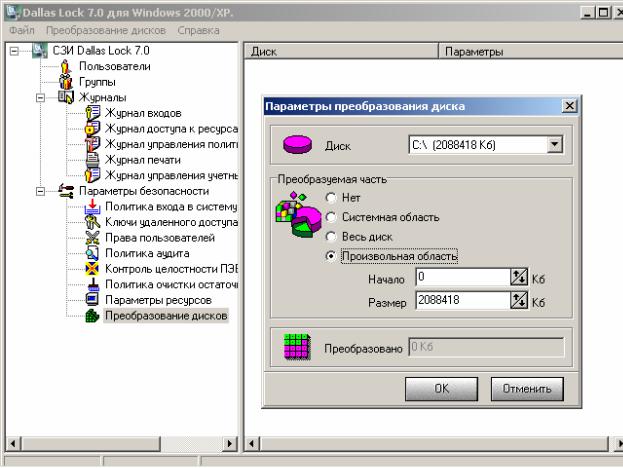
тановка запрета загрузки с внешних носителей в настройках BIOS Setup, подкрепляемая паролем.
Рис. 2.25. Окно преобразования дисков
ВЫПОЛНИТЬ!
28.Подготовьте загрузочный носитель (дискету или CD-ROM), позволяющую осуществлять монтирование разделов с файловой системой NTFS. Перезагрузите компьютер, убедитесь, что в настройках BIOS Setup разрешена загрузка с внешнего носителя (рис. 2.26).
29.Загрузите компьютер с внешнего носителя, убедитесь, что в обход механизмов защиты СЗИ при отсутствии преобразования дисков возможно получение доступа к защищаемой информации любой степени конфиденциальности.
30.Загрузите СЗИ «Dallas Lock 7.0» с правами администратора. Выполните преобразование начальной области диска С: размером 100 кб (выберите вариант «Произвольная область», начало — 0 кб, размер 100 кб).
Внимание! Преобразование всего диска объемом 2 Гб занимает более 30 минут, что неприемлемо на практических занятиях, ограниченных по времени проведения. Преобразование только 100 кб начальной области, которое осуществляется в течение нескольких секунд, рекомендуется производить только в
95
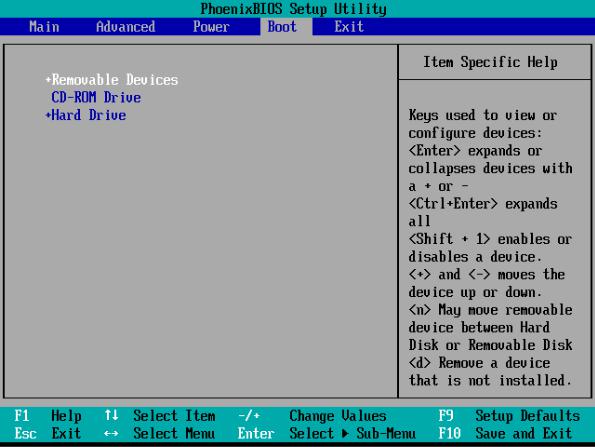
процессе обучения. Для полноценной защиты от НСД в соответствии с требованиями четвертого класса защищенности [6] необходимо выполнить преобразование всего диска.
Рис. 2.26. Окно настройки BIOS Setup
31.Еще раз загрузите компьютер с внешнего носителя, убедитесь, что при включенном режиме преобразования дисков невозможно получение доступа к защищаемой информации в обход механизмов защиты СЗИ.
32.Установите в настройках BIOS Setup запрет загрузки с внешних носителей и задайте пароль на изменение настроек. Убедитесь, что загрузка компьютера с внешнего носителя теперь невозможна.
96
2.4. Система защиты информации «Secret NET 5.0-C»
2.4.1. Общие сведения
СЗИ «Secret Net 5.0-C» (разработчик ЗАО НИП «ИНФОРМЗАЩИТА») является программно-аппаратным комплексом, аппаратная часть которого предназначена для выполнения процедуры идентификации пользователей с применением электронных идентификаторов. Система «Secret Net 5.0-C» предназначена для защиты от несанкционированного доступа к информационным ресурсам компьютеров, функционирующих на платформах операционных систем MS Windows 2000/XP/2003. Компьютер с установленной системой может работать автономно (без подключения к сети), в одноранговой сети или в сети с доменной организацией. Система «Secret Net 5.0-C» не подменяет стандартные защитные механизмы, предоставляемые ОС Windows, и не ограничивает возможность их использования, а расширяет их за счет дополнительных программных и аппаратных средств.
Для более тесного взаимодействия «Secret Net 5.0-C» с программноаппаратным комплексом ПАК «Соболь» предусмотрен режим интеграции, позволяющий средствами администрирования «Secret Net 5.0-C» управлять важнейшими функциями «электронного замка».
С помощью программных и аппаратных средств «Secret Net 5.0-C» реализуются следующие защитные механизмы:
1.Механизм контроля входа в систему с использованием аппаратных средств.
2.Механизмы разграничения доступа и защиты ресурсов:
–механизм полномочного разграничения доступа к объектам файловой системы;
–механизм замкнутой программной среды;
–механизм шифрования файлов;
–механизм разграничения доступа к устройствам компьютера;
–механизм затирания информации, удаляемой с дисков компьютера.
3.Механизмы контроля и регистрации событий:
–механизм функционального контроля;
–механизм регистрации событий безопасности;
–механизм контроля целостности;
–механизм контроля аппаратной конфигурации компьютера.
Наличие механизма шифрования файлов выгодно отличает СЗИ «Secret
Net 5.0-C» от рассмотренных выше аналогов и делает универсальным и комплексным средством защиты компьютерной информации. СЗИ «Secret Net 5.0- C» является программно-аппаратным комплексом, однако практическое знакомство с ним и обучение основам работы возможны и при отсутствии аппаратной составляющей. При этом в качестве идентификаторов можно использовать имена пользователей, а для их аутентификации – только обычные пароли ОС Windows.
97

2.4.2. Запуск и регистрация в системе защиты
Установку системы защиты «Secret Net 5.0-C» необходимо производить в ОС MS Windows 2000/XP/2003 с предустановленным офисным пакетом. Для работы с системой на практических занятиях используется предварительно установленный экземпляр системы в виде образа виртуальной машины VMware, в котором имеется пользователь Администратор с паролем 12345.
В процессе загрузки ОС появляется окно запроса идентификатора пользователя, являющееся модификацией стандартного окна загрузки ОС Windows, в оболочку которой встраивается средство защиты (рис. 2.27). Дальнейшие действия по конфигурированию СЗИ осуществляются с помощью инструментов из меню ОС Windows «Пуск» «Программы» «Secret Net 5».
Рис. 2.27. Регистрация в СЗИ «Secret Net 5.0-С»
ВЫПОЛНИТЬ!
1.Загрузить образ СЗИ «Secret Net 5.0-C» и зарегистрироваться в системе пользователем Администратор, введя пароль «12345».
2.4.3.Создание учетных записей пользователей
Вотличие от предыдущих версий СЗИ, создание учетных записей пользователей в «Secret Net 5.0-C» осуществляется с использованием стандартной оснастки ОС Microsoft Windows «Управление компьютером», что делает эту работу вполне привычной для администратора. Для создания учетных записей
необходимо из этого окна выполнить команду «Пользователи» «Новый пользователь…». В стандартном окне следует ввести имя пользователя и за-
98
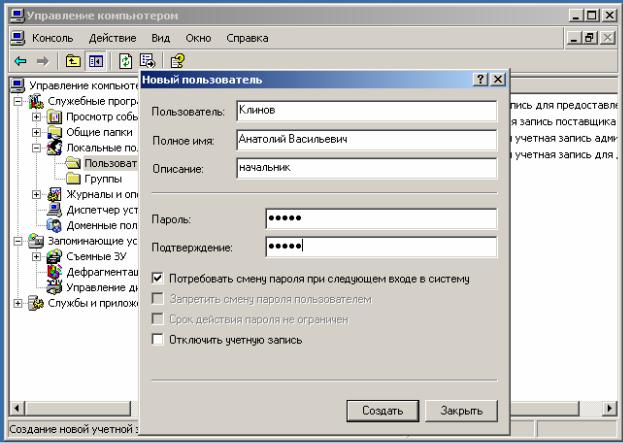
дать для него пароль (рис. 2.28). На вкладке «Общие» рекомендуется установить параметр «Потребовать смену пароля при следующем входе в систему». Затем следует настроить свойства нового пользователя, вызвав элемент «Свойства» его контекстного меню и выбрав вкладку «Secret Net 5.0-C» (рис. 2.29). Открывающееся окно имеет ряд принадлежащих СЗИ элементов:
•«Идентификатор» – подготовка и присвоение пользователю электронных идентификаторов;
•«Криптоключ» – генерация и «выдача» пользователю криптографического ключа;
•«Доступ» – назначение пользователю уровня допуска для организации полномочного управления доступом;
•«Сервис» – копирование ключей для управления электронным замком «Соболь».
Рис. 2.28. Добавление учетных записей новых пользователей
ВЫПОЛНИТЬ!
2.Создать учетные записи пользователей: Клинов, Соколов, Савин, Свалов, Ювченко. Пароли выбрать произвольно.
99
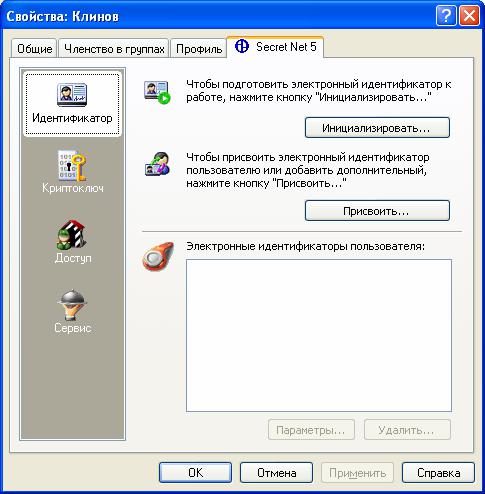
Рис. 2.29. Вкладка «Secret Net 5»
2.4.4. Реализация дискреционной модели разграничения доступа
Дискреционная модель разграничения доступа к файлам и каталогам реализуется в СЗИ «Secret Net 5.0-C» стандартным способом посредством списков доступа ОС Windows 2000/XP/2003 (рис. 2.30).
В тоже время списки NTFS-разрешений дополнены средствами разграничения доступа к дискам и портам. СЗИ позволяет управлять доступом к сменным накопителям (дисковод, привод CD-ROM), логическим дискам и портам ввода/вывода (COM-, LPT-, USB-портам). Режим управления доступа к дискам и портам по умолчанию работает в мягком режиме (режиме накопления информации в журнале). Чтобы перевести его в жесткий режим, необходимо установить параметр «Разграничение доступа к устройствам: Режим работы» (в оснастке «Локальные политики безопасности» «Настройки подсистем») в значение «жесткий» (рис. 2.31).
После включения указанного режима необходимо указать возможность доступа к дискам и портам, изменяя свойства этих устройств в оснастке «Локальные политики безопасности» «Устройства» (рис. 2.32).
100
